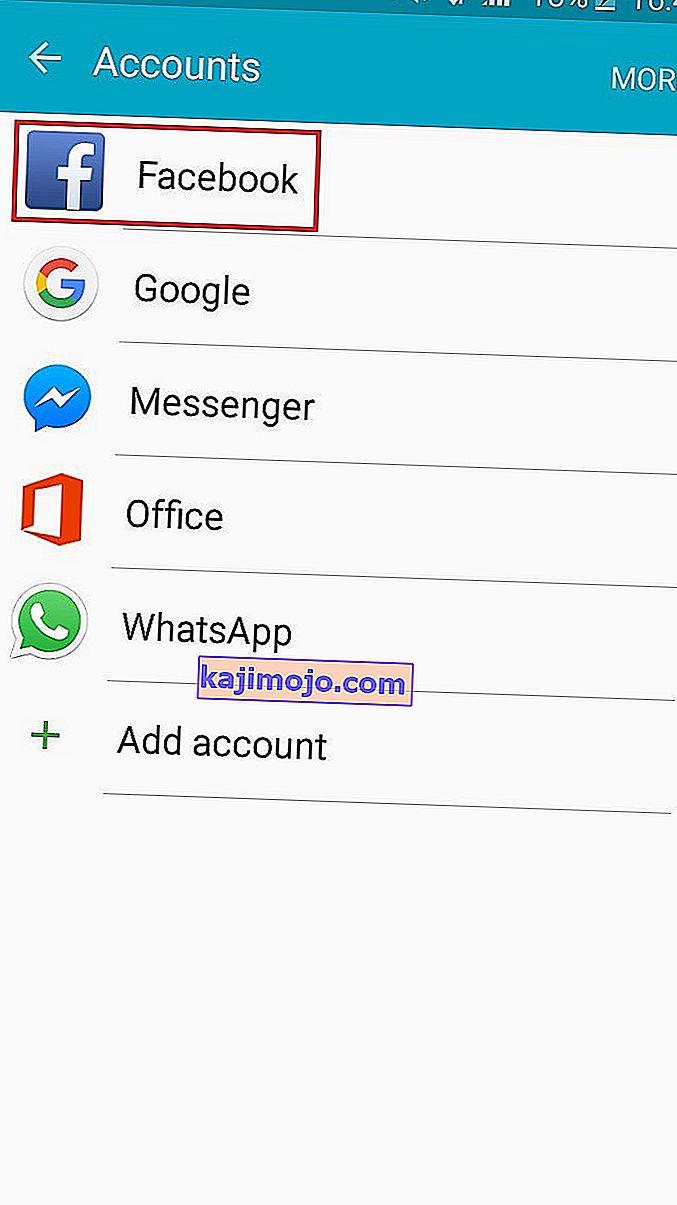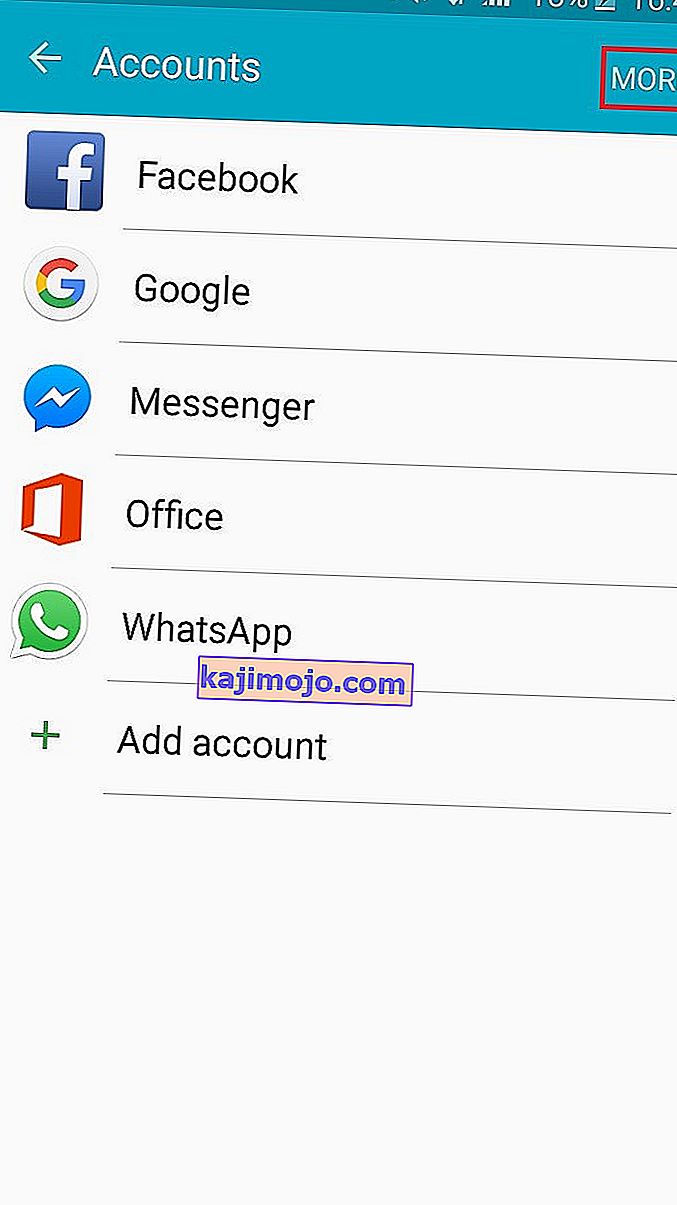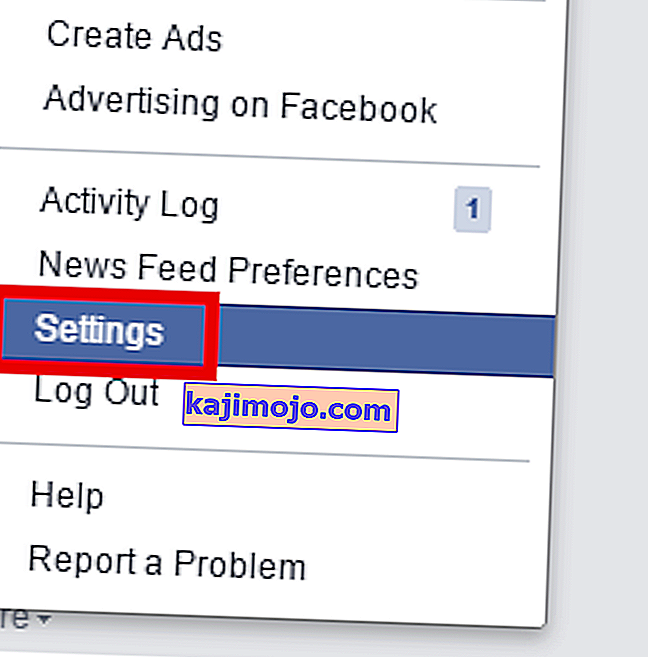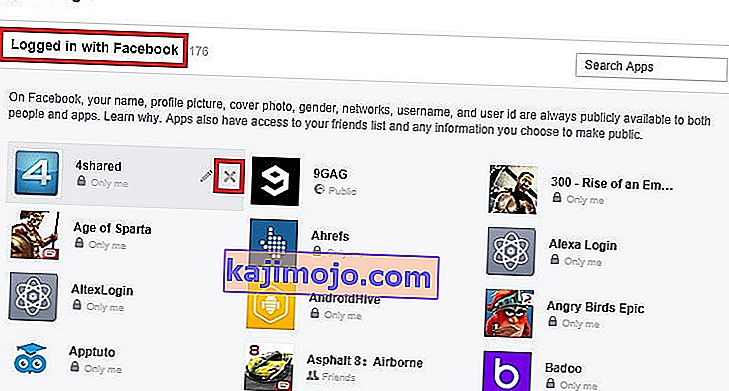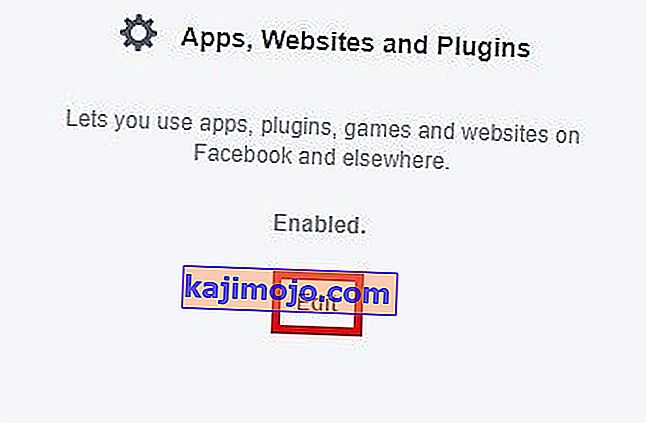Praleidimas „Facebook“ pranešime gali sukelti labai nemalonių pasekmių. Tačiau išsiaiškinti, kodėl jūsų išmanusis telefonas nesiunčia „Facebook“ tiesioginių pranešimų, nėra lengva užduotis, nes galimų kaltininkų yra daug.
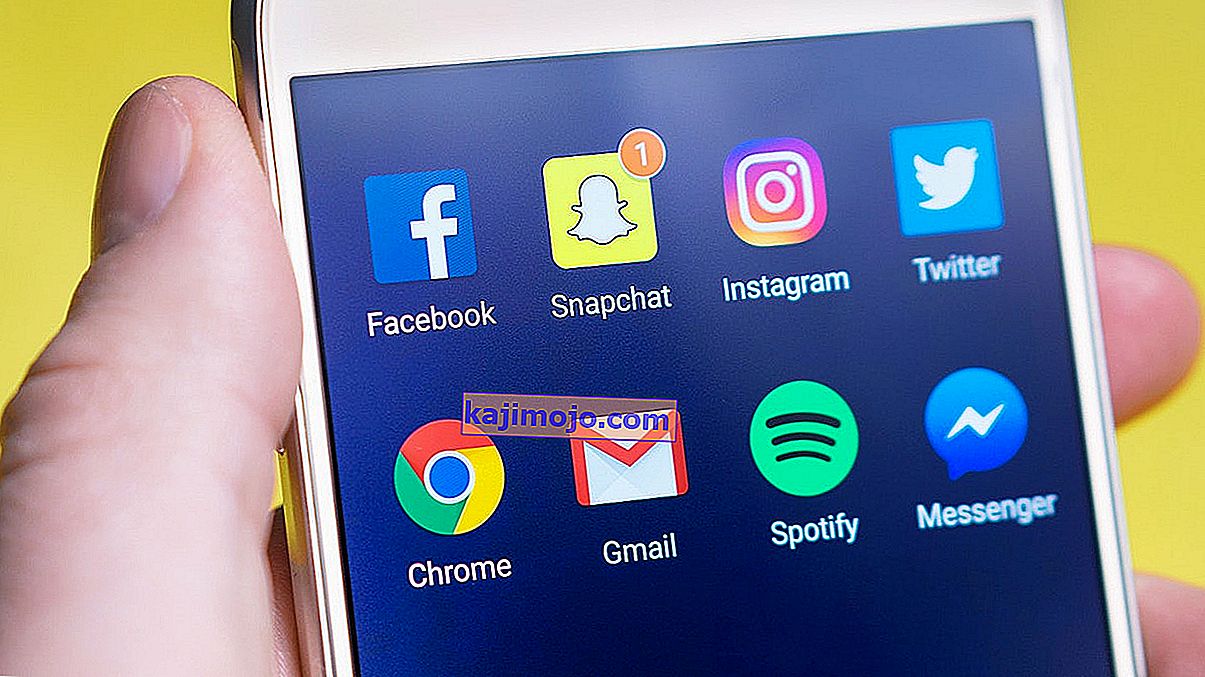
Jūsų problemą gali sukelti trečiosios šalies programa, valdanti foninius procesus („Greenify“ ar kažkas panašaus). Be to, ši problema yra paplitusi tarp gamintojų, kurie naudoja pasirinktines „Android“ versijas, kurios labai agresyviai taiko akumuliatoriaus taupymo metodus. Geras to pavyzdys yra „Huawei“ EMUI, draudžiantis kai kurioms programoms veikti fone, kai telefonas neveikia. „Apple“ „iOS“ turi panašų požiūrį, tačiau daug lengviau vėl įjungti „push“ pranešimus.
Geriausia galimybė, kad „Facebook“ pranešimai vėl veiktų, yra bandymų ir klaidų metodas. Siekdami palengvinti jums reikalus, mes sudarėme galimų pataisymų, kurie jums gali arba netiks, sąrašą. Drąsiai tyrinėkite kiekvieną vadovą, kol rasite tą, kuris tinka jūsų išmaniajam telefonui.
Dalykai, nuo kurių turėtumėte pradėti
Prieš pradėdami vadovautis žemiau pateiktais vadovais, turėtumėte išbandyti keletą paprastų patobulinimų:
- Įsitikinkite, kad programų pranešimai įjungti. Tikslus kelias skirtingiems gamintojams skiriasi, tačiau jis bus panašus į „ Nustatymai“> „Garsas ir pranešimai“> „Programos pranešimai“ . Turėtumėte pamatyti sąrašą visų programų, kurios veikia su „push“ pranešimais. Palieskite „Facebook“ ir įsitikinkite, kad pranešimai nėra užblokuoti.
- Pabandykite išvalyti talpyklos duomenis iš „Facebook“ programos ir „Messenger“ programos. Jei pranešimai vis tiek nerodomi, pabandykite iš naujo įdiegti programą.
- Patikrinkite, ar jūsų „Facebook“ programoje nėra jokių foninių duomenų apribojimų, ar įjungėte energijos taupymo režimus, kurie gali trukdyti pranešimams. Nesusitelkite tik į įprastas energijos taupymo funkcijas ir patikrinkite, ar turite trečiųjų šalių baterijas taupančių programų, galinčių sukelti tokį elgesį.
Automatinio sinchronizavimo įgalinimas „Android“
- Eikite į pagrindinį ekraną ir bakstelėkite meniu .
- Bakstelėkite Nustatymai ir slinkite žemyn, kol rasite „ Paskyros ir sinchronizavimas“
Pastaba: Šios meniu parinkties pavadinimas gali skirtis nuo gamintojo. Taip pat galite rasti pavadinimu „Paskyros“ .
- Patikrinkite, ar jūsų „Facebook“ paskyra sukonfigūruota šiam įrenginiui. Jei visame sąraše matote „Facebook“ įrašą su paskyromis, galite eiti.
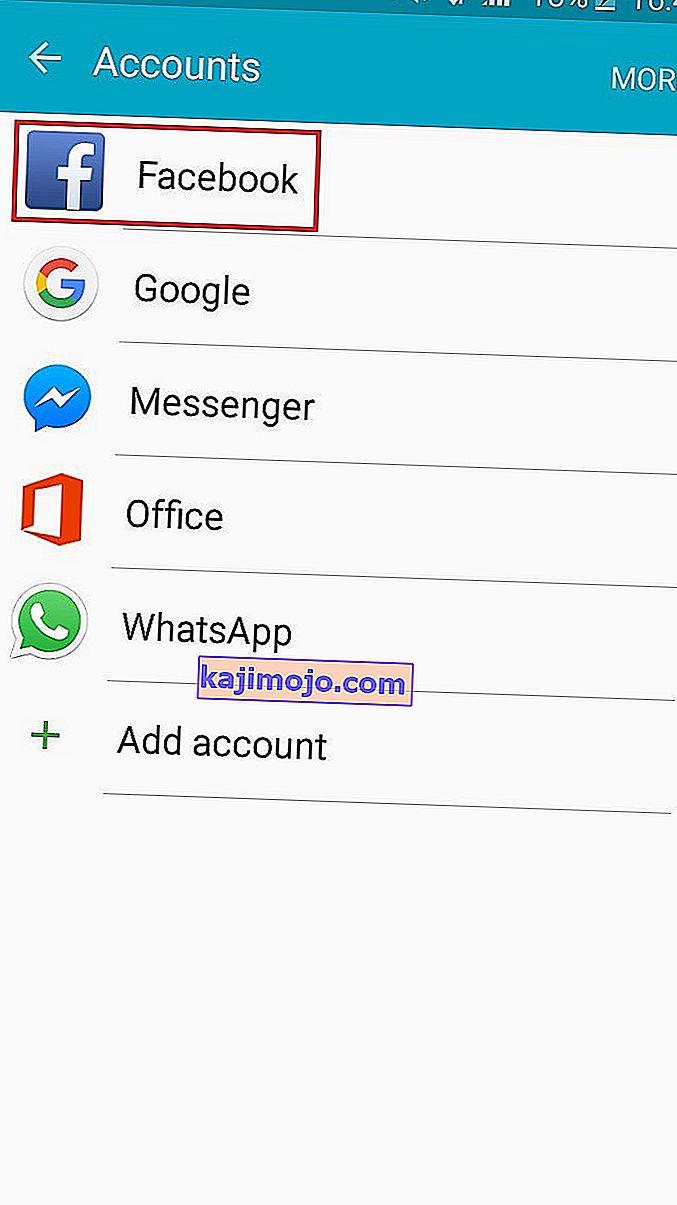
Pastaba: jei nematote „Facebook“ įrašo, bakstelėkite Pridėti paskyrą ir įterpkite savo „Facebook“ vartotojo duomenis.
- Viršutiniame dešiniajame ekrano skyriuje palieskite trijų taškų piktogramą ( Daugiau apie kai kurias pasirinktines „Android“ versijas).
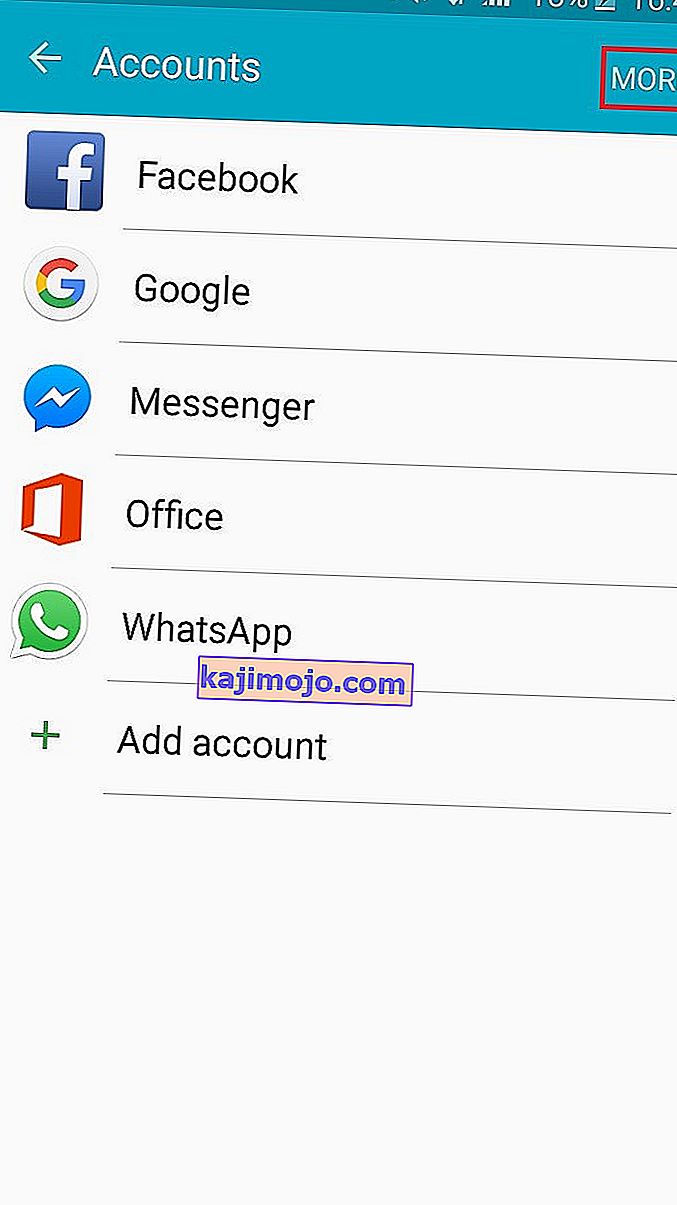
- Patikrinkite, ar įjungtas automatinis sinchronizavimas. Jei taip nėra, bakstelėkite Įgalinti automatinį sinchronizavimą ir paspauskite Gerai, kad patvirtintumėte savo pasirinkimą.

Viskas. Palaukite, kol bus pateiktas naujas pranešimas, kad sužinotumėte, ar jie tinkamai veikia.
„Push Notification“ įgalinimas „iPhone“, „iPad“ ir „iPod“
- Eikite į meniu> Nustatymai ir slinkite žemyn iki įdiegtų programų sąrašo.
- Bakstelėkite „ Facebook“ ir pasirinkite „ Push Notifications“ .
- Norėdami jį įjungti, perjunkite slankiklį šalia „ Messages“ (jis turėtų būti nustatytas į „ ON“ ).
- Pakartokite šį veiksmą bet kokio tipo pranešimams, kurių jums gali prireikti, pvz., Draugo prašymams, komentarams ar sienos įrašams.
Dabar patikrinkite, ar pranešimai tinkamai rodomi „iOS“ įrenginyje.
„Facebook“ pranešimų taisymas „Huawei“ EMUI
Daugelis „Huawei“ modelių dažnai nesiunčia „push“ pranešimų. Ši problema nebūtinai taikoma tik „Facebook“ ir taikoma bet kokio tipo tiesioginiams pranešimams. Kai kuriose senesnėse EMUI versijose („Huawei“ pritaikyta „Android“ versija) naudojami labai agresyvūs akumuliatoriaus taupymo metodai, kurie ne visada rodo programų pranešimus, nebent juos pažymite kaip prioritetą. Štai ką turite padaryti, kad juos išspręstumėte.
PS : Norėdami gauti išsamius pranešimus iš „Facebook“ programos, turite atlikti visus tris veiksmus iš apačios.
- Eikite į „ Settings“> „Advanced Settings“> „Battery Manager“> „Protected Apps“ , raskite „ Facebook“ programos ir „ Facebook Messenger“ programos įrašus ir pridėkite juos prie saugomų sąrašų. Tai užtikrins, kad šių programų foniniai duomenys nebūtų taupomi siekiant taupyti baterijos veikimo laiką.
- Eikite į Nustatymai> Programos> Išplėstinė ir bakstelėkite Ignoruoti akumuliatoriaus optimizavimą . Ieškokite „ Facebook“ programos ir pakartokite procedūrą naudodami „ Facebook Messenger“
Pastaba: nesijaudinkite dėl žodžio „ignoruoti“. Šiuo atveju programos „ignoravimas“ iš tikrųjų signalizuoja apie akumuliatoriaus optimizavimo funkciją, leidžiančią jai veikti nepriklausomai nuo aplinkybių.
- Eikite į Nustatymai> Pranešimų skydelis ir būsenos juosta > Pranešimų centras , raskite „Facebook“ programą ir suaktyvinkite Leisti pranešimus ir prioritetinį ekraną . Pakartokite procedūrą naudodami „ Messenger“ programą .
„Facebook“ pranešimas dabar turėtų veikti jūsų „Huawei“ įrenginyje.
„Android“ pranešimų taisymas iš „Facebook“ darbalaukio versijos
Dėl tam tikrų priežasčių išjungus paskyros prisijungimą iš „Facebook“ darbalaukio versijos, daugeliui vartotojų padėjo iš naujo įgalinti „Facebook“ pranešimus „Android“ įrenginiuose. Naudojant kompiuterį ar nešiojamąjį kompiuterį viskas bus daug lengviau, tačiau taip pat yra problemų, jei neturite prieigos prie jų.
- Prisijunkite naudodami „Facebook“ paskyrą kompiuteryje ir eikite į „ Nustatymai“ .
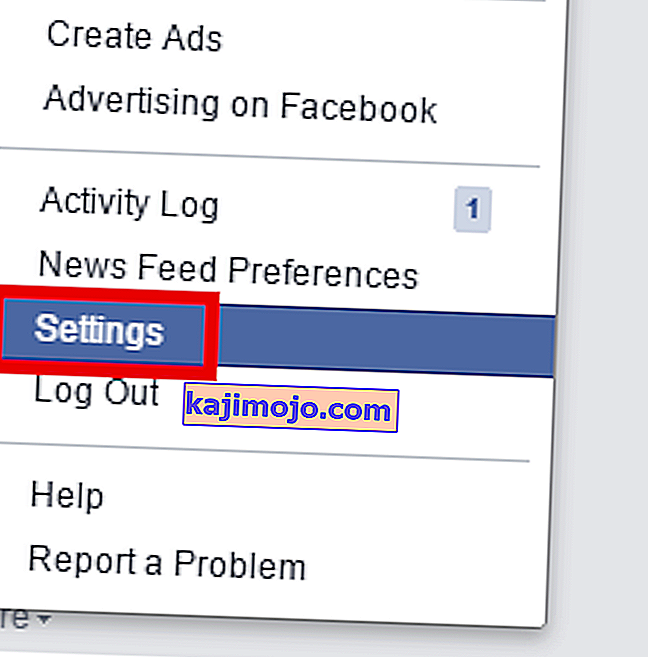
Pastaba: jei neturite prieigos prie asmeninio kompiuterio ar nešiojamojo kompiuterio, naudodami „Chrome“ galite apsilankyti „Facebook“ darbalaukio versijoje tiesiai iš „Android“. Įterpkite „Facebook“ adresą į adreso juostą, palieskite veiksmo mygtuką ir įgalinkite „ Request desktop site“ .

- Spustelėkite Programos .

- Dalyje Prisijungta naudojant „Facebook“ pašalinkite visas paskyras. Nesijaudinkite, tai neuždarys nė vienos jūsų paskyros ir neprarasite pirkinių, kuriuos galbūt įsigijote per jas. Tai išjungs tik prisijungimą prie tos paskyros su „Facebook“, todėl jokia žala nebus padaryta.
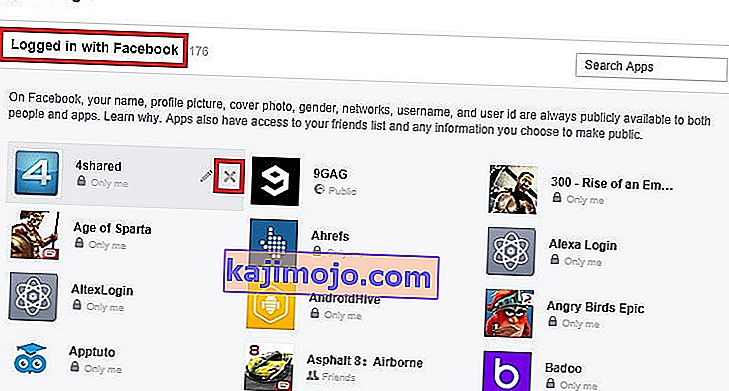
- Išvalę sąrašą spustelėkite mygtuką Redaguoti, esantį Programos, Svetainės ir puslapiai, ir spustelėkite Išjungti platformą .
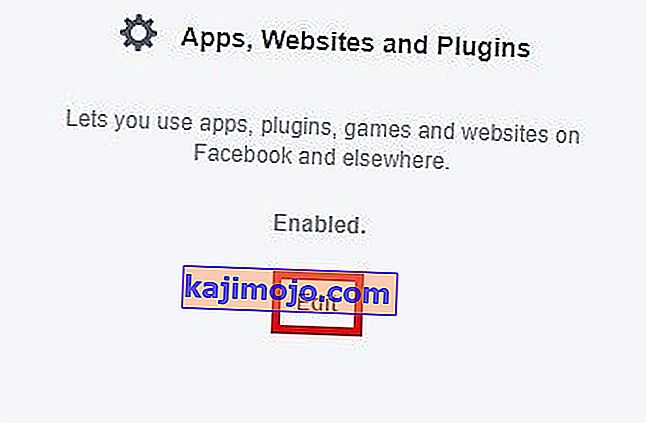
- Dabar perjunkite į savo telefoną ir atidarykite „Facebook“ programą. Išskleiskite veiksmų juostą, esančią viršutiniame dešiniajame ekrano skyriuje, ir bakstelėkite Pranešimai . Perjunkite jį IŠJUNGTI ir ĮJUNGTI

Viskas. Palaukite, kol pasirodys pranešimas, ir pažiūrėkite, ar jis rodomas. Nepamirškite iš naujo įgalinti programų, svetainių ir papildinių iš „Facebook“ darbalaukio versijos.
„Visada viršuje“ įgalinimas
Kai kuriais atvejais funkcija „Visada viršuje“ gali būti išjungta, todėl pranešimai gali sutrikti ir nebebūti rodomi jūsų įrenginyje. Todėl šiame žingsnyje mes jį įgalinsime iš nustatymų. Už tai:
- Eikite į savo įrenginių nustatymus.
- Ieškokite „Visada viršuje“ ir įgalinkite šią funkciją „Messenger“.
- Patikrinkite, ar problema išlieka.
Tikimės, kad vienas iš aukščiau aprašytų metodų išsprendė jūsų „Facebook“ pranešimų problemą. Jei vis tiek negaunate pranešimų, greičiausiai tai išspręs atlikdami gamyklinius nustatymus. Sėkmės.